Kaip neleisti iPad užmigti
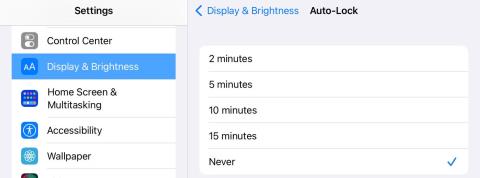
Jei turite seną iPad, yra daug puikių būdų jį naudoti, tačiau automatinio miego funkcija gali erzinti.
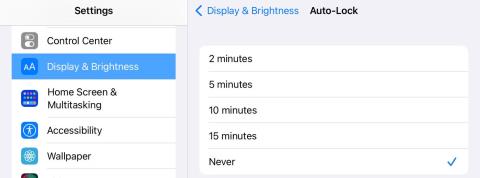
Apskritai „iPad“ yra daug universalesnis įrenginys, nei mes jį vertiname. Žinoma, jie puikiai tinka skaityti ir užsirašinėti, tačiau jie taip pat gali puikiai dirbti atliekant daugelį kitų vaidmenų, nuo atskirų muzikos grotuvų iki skaitmeninių nuotraukų rėmelių. Jei turite seną iPad, yra daug puikių būdų jį naudoti, tačiau automatinio miego funkcija gali erzinti.
Laimei, yra paprastas būdas užtikrinti, kad jūsų iPad ekranas neužmigtų per greitai. Kol nemiegate savo iPad, jo ekraną galite nemiegoti 24 valandas per parą.
Kaip išlaikyti savo iPad ekraną įjungtą
„iPad“ ekrano nustatymas, kad jis liktų įjungtas visą laiką, yra paprastas procesas. Tai gana pažįstama, jei esate įpratę atrakinti „iPhone“ ekraną.
Tiesiog atidarykite nustatymų programą ir eikite į Ekranas ir ryškumas > Automatinis užraktas . Čia pamatysite daugybę parinkčių, nuo 30 sekundžių iki 5 minučių. Taip pat yra parinktis Niekada , kurią turėtumėte pasirinkti čia.
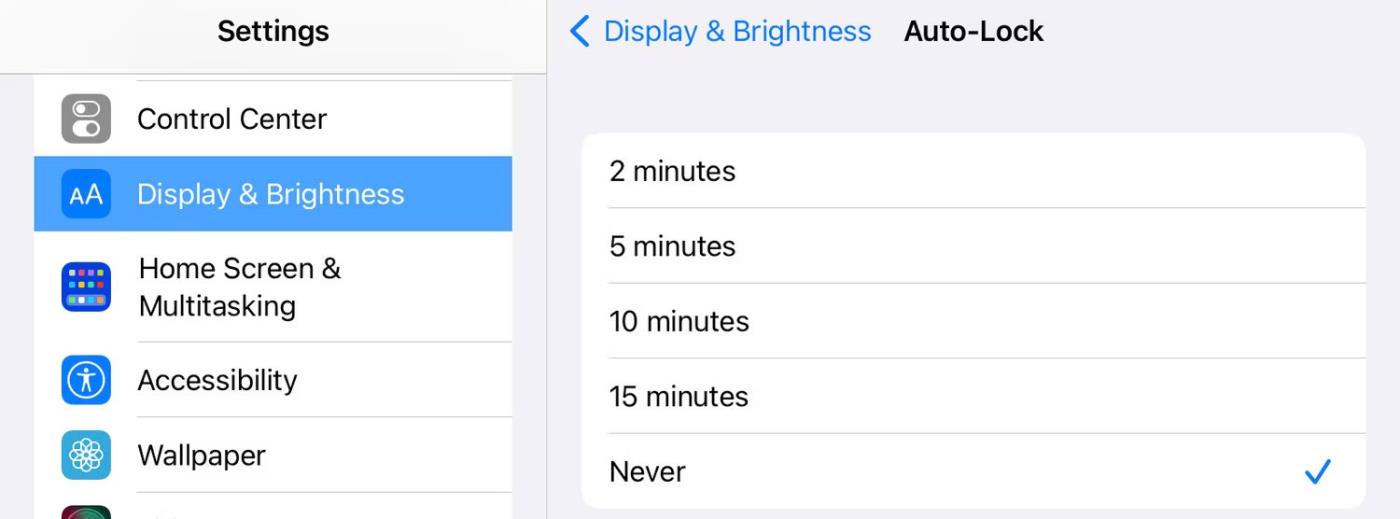
Nustatykite automatinį „iPad“ užraktą
Kai ši funkcija įjungta, jūsų iPad ekranas automatiškai neužmigs. Jei norite išjungti ekraną, vis tiek galite tai padaryti paspausdami maitinimo mygtuką.
Ar „iPad“ pabudimas sukelia problemų?
Jei nerimaujate, kad jūsų iPad bus įjungtas visą dieną, tai suprantama, bet tai nėra problema. Senesniuose CRT ir šiuolaikiniuose AMOLED ekranuose gali kilti problemų dėl ekrano įdegimo, todėl dažnai naudojamų programų meniu gali likti šešėlių. Laimei, šiuo metu „iPad“ naudojamuose LCD ekranuose tai nėra problema.
Atminkite, kad jei planuojate palikti „iPad“ įjungtą visą dieną, visada turėtumėte jį prijungti prie maitinimo tinklo. Jei tai darysite ilgą laiką, tai gali turėti įtakos maksimaliai baterijos veikimo trukmei. Tai gerai, jei pakartotinai naudojate seną iPad, tačiau reikia atsižvelgti į šias akumuliatoriaus problemas, jei naudojate pagrindinį iPad kelyje.
Mėgaukitės visada įjungtu iPad ekranu
Nesvarbu, kam planuojate naudoti savo iPad, nustatymų programoje lengva išjungti automatinį užrakinimą. Taigi, jei nuspręsite, kad jūsų iPad automatiškai grįžtų miegoti, galite pakartoti tuos pačius veiksmus ir viską pakeisti atvirkščiai.
Jei nerimaujate dėl žalos, kurią ekranui gali padaryti palikę iPad įjungtą visą dieną, nesijaudinkite. Įdegimas nėra problema, o nuolatinis „iPad“ įjungimas gali turėti įtakos akumuliatoriaus veikimo laikui, tačiau jo laikymas prijungtą taip pat nėra problema.
Garso patikrinimas yra nedidelė, bet gana naudinga „iPhone“ telefonų funkcija.
„Photos“ programėlėje „iPhone“ yra prisiminimų funkcija, kuri sukuria nuotraukų ir vaizdo įrašų rinkinius su muzika kaip filme.
„Apple Music“ išaugo ypač didelė nuo tada, kai pirmą kartą buvo pristatyta 2015 m. Iki šiol tai yra antra pagal dydį mokama muzikos srautinio perdavimo platforma pasaulyje po „Spotify“. Be muzikos albumų, Apple Music taip pat yra tūkstančiai muzikinių vaizdo įrašų, visą parą veikiančių radijo stočių ir daugybės kitų paslaugų.
Jei norite, kad vaizdo įrašuose skambėtų foninė muzika, o tiksliau įrašytų dainą kaip foninę vaizdo įrašo muziką, yra labai paprastas sprendimas.
Nors „iPhone“ yra integruota programa „Weather“, kartais ji nepateikia pakankamai išsamių duomenų. Jei norite ką nors pridėti, „App Store“ yra daugybė parinkčių.
Naudotojai ne tik bendrina nuotraukas iš albumų, bet ir gali pridėti nuotraukų prie bendrinamų albumų iPhone. Galite automatiškai pridėti nuotraukų prie bendrinamų albumų, nereikės vėl dirbti iš albumo.
Yra du greitesni ir paprastesni būdai Apple įrenginyje nustatyti atgalinę atskaitą / laikmatį.
„App Store“ yra tūkstančiai puikių programų, kurių dar nebandėte. Įprasti paieškos terminai gali būti nenaudingi, jei norite atrasti unikalių programų, be to, nesmagu pradėti begalinį slinkimą atsitiktiniais raktiniais žodžiais.
„Blur Video“ yra programa, kuri sulieja scenas arba bet kokį norimą turinį telefone, kad padėtų mums gauti patinkantį vaizdą.
Šis straipsnis padės jums įdiegti „Google Chrome“ kaip numatytąją naršyklę „iOS 14“.









